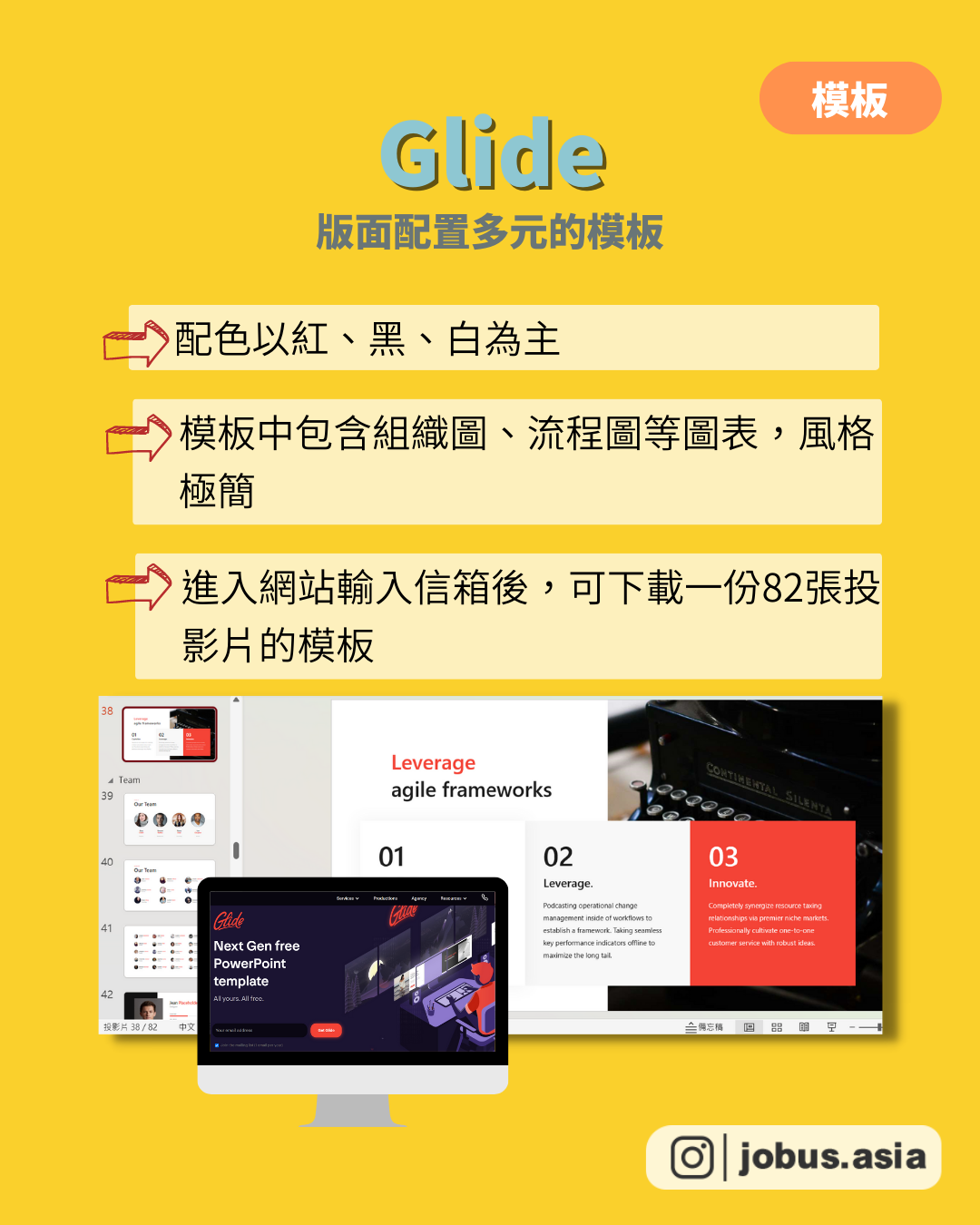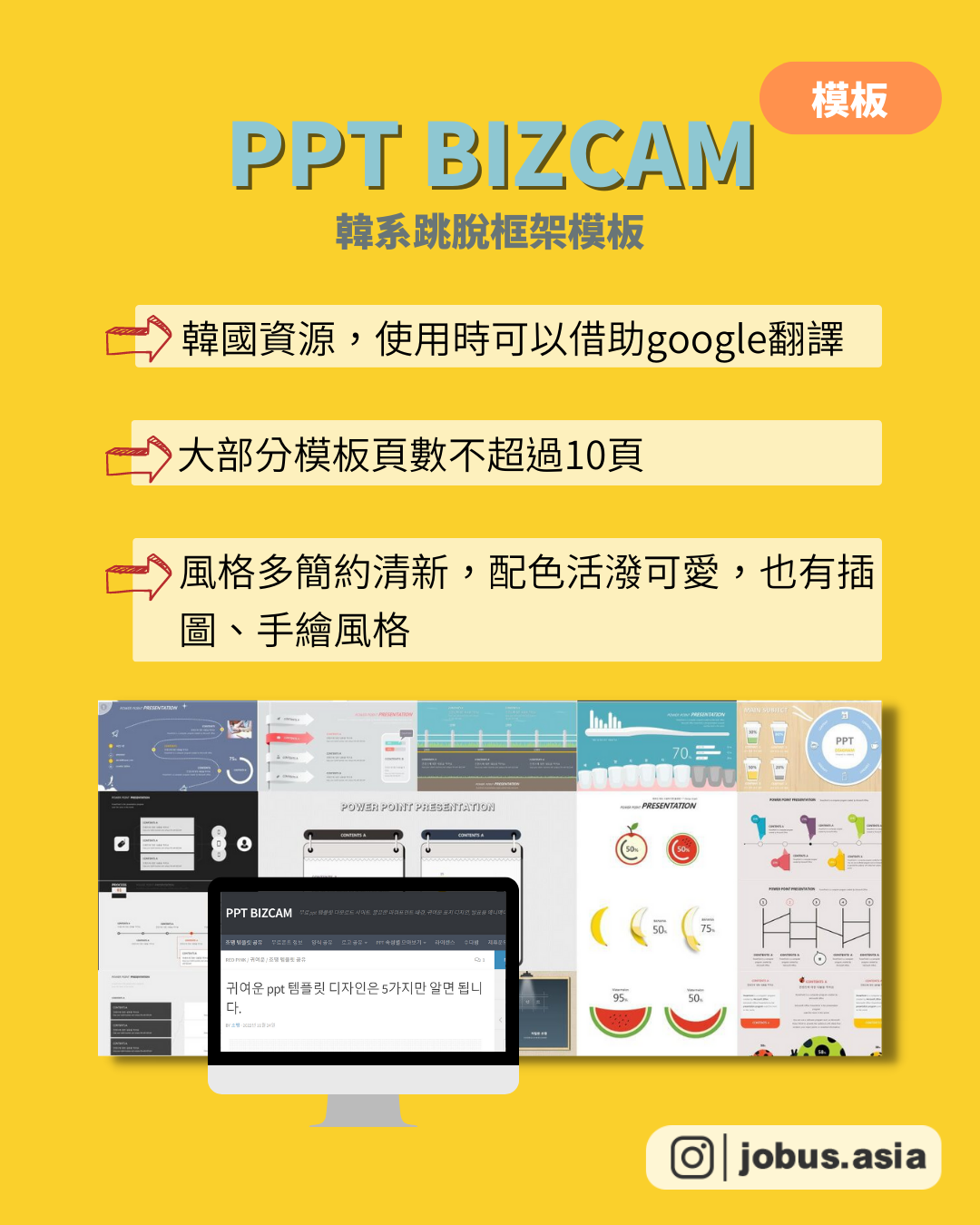🎤 報告少了結構 聽眾還會專心嗎?🤓
5️⃣個好用的說明結構
😭在簡報時總是沒人聽?
「我在簡報時,大家好像在沙漠裡找綠洲般難以記住我的內容」
「我在某些點講得太久,結果不僅超時還講不完全部主題」
「我的重點像散落一地的糖果,讓大家滿地找的很辛苦」
你曾經負責在台上做專案報告,或是去客戶端提案報告,有過失敗的經驗嗎?開始用「結構」來克服你的困難吧。它就像是一張不會讓你迷路的地圖,能將你的主要觀點、論點、證據和舉例排列成有順序的陣列。這樣好用的結構會介紹5種,結構不但使你報告的內容更加清晰、有邏輯,也讓聽眾更容易去理解。
🤔Problem Solution Benefit
🔺使用時機:
適合用在需要針對問題,然後給出解決方案和好處的說明
🔺使用方法:
首先,拋出一個「問題」(就像是中午吃什麼?),接著介紹「解決方法」(比如,去吃意大利麵!),最後總結解決方案的「好處」(因為省時又美味!)。
🕰️Past Present Future
🔺使用時機:
適合用來說明一個主題或議題的來龍去脈和未來展望,比如在做經驗分享或願景分享時很好用
🔺使用方法:
首先,從「過去」開始,就像拉開電影的序幕:在20年前,我們的公司只是一個小小的創業團隊。然後鏡頭轉到「現在」:現在,我們已經成為行業的佼佼者。最後,遠望到「未來」,描繪一下可能的發展:在未來五年,我們計劃擴展到全球市場。
❓3W – Why How What
🔺使用時機:
適合於深入探討某個主題或組織的核心理念時,當你想要激勵聽眾理解並接受一個觀念或策略時,它就很好用!
🔺使用方法:
首先,要解釋「為什麼」這件事情這麼重要,就像是媽媽告訴你為什麼要煮這道菜。然後,說明「如何」實現這個目標,這就像是教你怎麼做。最後,敘述具體做了些「什麼」,就像是你煮好端出一盤美味的佳餚。
🤷♂️3What – What,So What,Now What
🔺使用時機:
適合於需要從經驗中學習,並規劃未來行動的情境,對於專案的反思回顧或團隊發展計畫也很好用,在日常生活中也能用來解決各種難題!
🔺使用方法:
首先,你要說明一個「具體的事件或情況」,就像放出一個懸疑訊號:我們的銷售額這一季意外掉下去了。接著,分析這個情況「為何重要」,揭開其中的秘密:這表示我們可能會失去一部分客戶。最後,提出對這個分析的「行動計劃」,就像是拿出解決方案:我們需要重新評估市場策略並提高客戶服務品質。
📊Situation Task Action Result
🔺使用時機:
適合透過故事說明,分享過去的成功故事或是經驗教訓,用來面試特別好用,它能幫助聽眾通過具體的故事情境,更好地理解和記住演講或報告的要點。
🔺使用方法:
首先,描述一個「具體的情境」,就像是故事的開場白:在我上一份工作,客戶滿意度下降。然後,說明「面臨的任務」這是故事的主線:我被指派去提升滿意度。接著,說明解決問題所「採取的行動」就像是故事的高潮:我先優化客戶建議系統並且縮短服務流程。最後,分享「行動的結果」來到故事的完美結局:三個月內,客戶滿意度提升了25%。
🧠成為結構化大師吧!
使用「結構」能給你帶來三大好處:
🔺聽眾更容易理解:
就像是幫你的報告加上了導航,清晰地指引著主要觀點,讓你說話更有邏輯、更有力量,就像是給聽眾的大腦打開一張不會迷路的地圖。
🔺聽眾更好記憶:
結構就像是大腦的貼心小助手,幫助聽眾記住那些重要的點。就像是一本好書,讓人回味無窮,結束後還能一遍遍回顧。
🔺全部內容都講到:
確保每個部分都有充足的時間完全發揮,不會有那種“話還沒講完時間就到了”的尷尬,也不會有“話講太多聽眾開始打瞌睡”的窘境。
簡單來說,「結構」就像是給你的報告裝上了一個超級馬達,讓你的說明更有力量,更有方向,更能觸動人心!
⏰時間控制小秘訣
除了「結構」,還有一個同樣重要的問題,就是如何有效管理「時間」?提供以下4個好用的小秘訣:
1.搞懂主題和聽眾:
知道你的"為什麼" – 你是要啟發靈感,還是提供資訊?
你的報告要像是量身訂製 – 需要迎合聽眾的口味
2.結構化你的草稿:
你的草稿就像短劇- 精彩而且要簡潔。
每分鐘120至150字 - 講話的黃金比例!
3.進行錄音練習:
聆聽你的報告 - 太長或太短?
調整你的內容,達到完美的平衡。
4.設定時間提醒:
手機震動計時器讓你的演講恰到好處。
請人提醒可以防止你的演講過頭。
🌟 用這些簡單的步驟,讓你變身報告演講達人🌟
你有上台做簡報的經驗嗎?
歡迎留言告訴我們你的簡報經驗喔!
如果想要看更多好文推薦
請幫我們按讚❤分享↗️收藏📩
👉追蹤 @jobus.asia




🤖7個一定要會用的超實用AI工具
「這份文件內容好多,時間不夠找出重點怎麼辦😫?」
「開會的時候大家都著腦力激盪,會議紀錄不完整怎麼辦🥺?」
「拍完影片還要一個字一個字上字幕好麻煩😡!」
多項AI工具幫你解放雙手!讓你早點下班!
🪧Tome 一鍵智能生成簡報
只要輸入簡報主題,就會自動生成簡報的大綱、文字內容和圖片,可以自己調整以上內容,也能嵌入推特上的推文、設計協作工具 Figma、GIF 必備 Giphy、線上白板 Miro
💰免費使用 推薦指數:⭐️⭐️⭐️
✅打破簡報的框架,由AI完成大部分內容
❌內容準確率沒有很高
❌圖片與文字有時無法匹配,須自行更換
📝copy ai 文案寫作神器
輸入關鍵字和產品特質,幫你自動生成文本,多種場景模板及寫作風格可免費使用,只要5分鐘就能生成一篇專業文章,也能自動儲存生成紀錄
💰免費使用7天 推薦指數:⭐️⭐️⭐️
✅可短時間自動生成文案、節省時間與精力
❌字句較為艱澀難懂,可能出現文法或詞彙問題,需人工重新潤飾
📃chatpdf 一鍵提取文件大綱
無須註冊,只要匯入pdf檔案,即能為你總結文件內容,也能透過提問的方式讓你更了解文件的內容,限制是一次可以上傳200頁的pdf
💰免費使用 推薦指數:⭐️⭐️⭐️⭐️
✅可節省大量時間閱讀文獻和資料
❌上傳的pdf回儲存該服務中,一段時間後才自動刪除,如果有機密資料,要慎重考慮
📑notion ai 多功能撰寫輔助工具
寫出的內容具備基本重點與順暢性,可以針對會議需求、簡報報告、任務計畫、宣傳文案等不同需求,撰寫不同格式的內容,可以依此基本框架繼續完成。使用用途多,可以為你寫文章、分析文章重點、設計活動框架、修正文法、翻譯單詞等
💰免費使用 推薦指數:⭐️⭐️⭐️⭐️
✅功能多,有強大的搜索功能,還能幫助用戶自動化完成一些重複性、瑣碎的任務
🗣️Otter.AI 視訊會議字幕紀錄工具
主打視訊會議功能的工具,能夠和主流的視訊工具如 Zoom、Microsoft Teams、Google Meet 整合,在會議當中提供即時字幕、自動辨識正在說話的使用者,並且能夠用時間、講者名稱、關鍵字詞搜尋逐字稿的會議紀錄。
💰免費試用推薦指數:⭐️⭐️⭐️
❌不支援中文,要求視訊會議的語音品質可能會識別錯誤,需要手動更改
🎬Descript 新手秒上手的語音剪輯
將自己拍攝好的檔案上傳,可以將音檔翻成逐字稿,同時能刪減逐字稿內容,並同步剪輯語音及影像畫面,也無需重新錄音就能增加逐字稿,他能自動模仿你的音調生成檔案
💰免費試用 推薦指數:⭐️⭐️⭐️⭐️
✅支持多人協作,可以同時編輯工作項目,並且可以進行版本控制
❌對語音品質要求比較高,如果語音品質較差,可能會影響轉錄和編輯的質量
🎨DALL·E 2 接近真實照片的 AI 繪圖
可以根據一段話生成逼真的圖像和藝術,選擇想要生成的圖片風格以及內容,系統便會依照你所描述的內容,自動產生出4張擁有類似主題的圖片,也能針對AI生成圖像進行再編輯
💰免費使用 推薦指數:⭐️⭐️⭐️⭐️
✅具有高度創造性,且能支持多種圖像類型
✅可以增強用戶表達能力,更好表達自己的想法
❌可能出現圖片與描述不符合的情況
🥳成為AI使用大師
Tag你也想要學會用AI輔助工作的朋友,歡迎留言分享哪個工具最吸引你?
A. Tome
B. chatpdf
C. Descript
D. DALL·E 2
看到這裡...你收藏了嗎?趕快分享給朋友,讓你們一起成長、成為更好的自己🙌如果想要看更多乾貨滿滿的職涯知識🙋
請幫我們按讚❤分享↗收藏📩 👉追蹤 @jobus.asia
#職場 #報告 #簡報 #表達 #上班族 #簡報技巧 #成長 #會議 #工作 #模板 #乾貨 #工具 #ppt #提案 #效率 #辦公室 #大學生 #ai #文案 #寫作 #新手 #人工智能
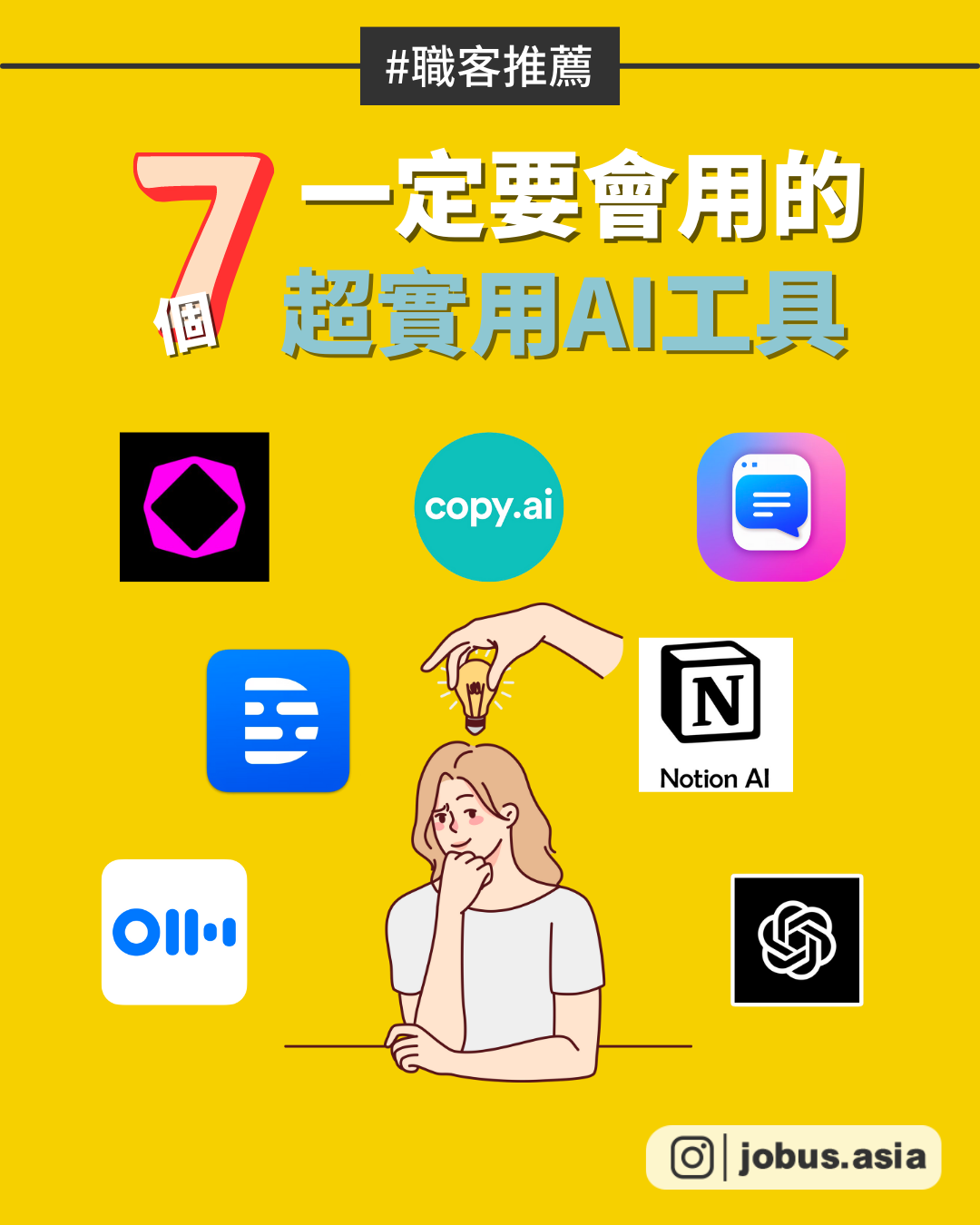
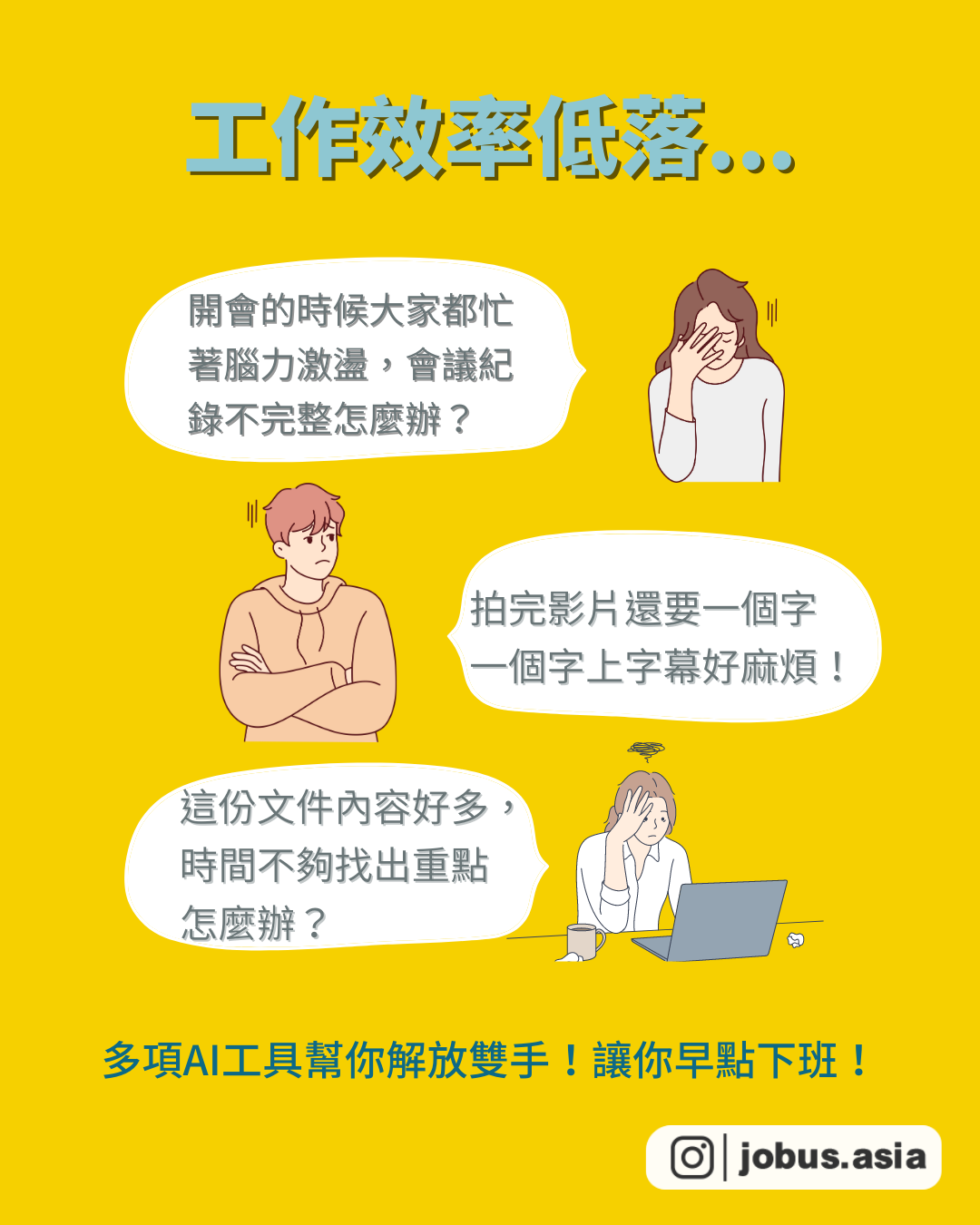
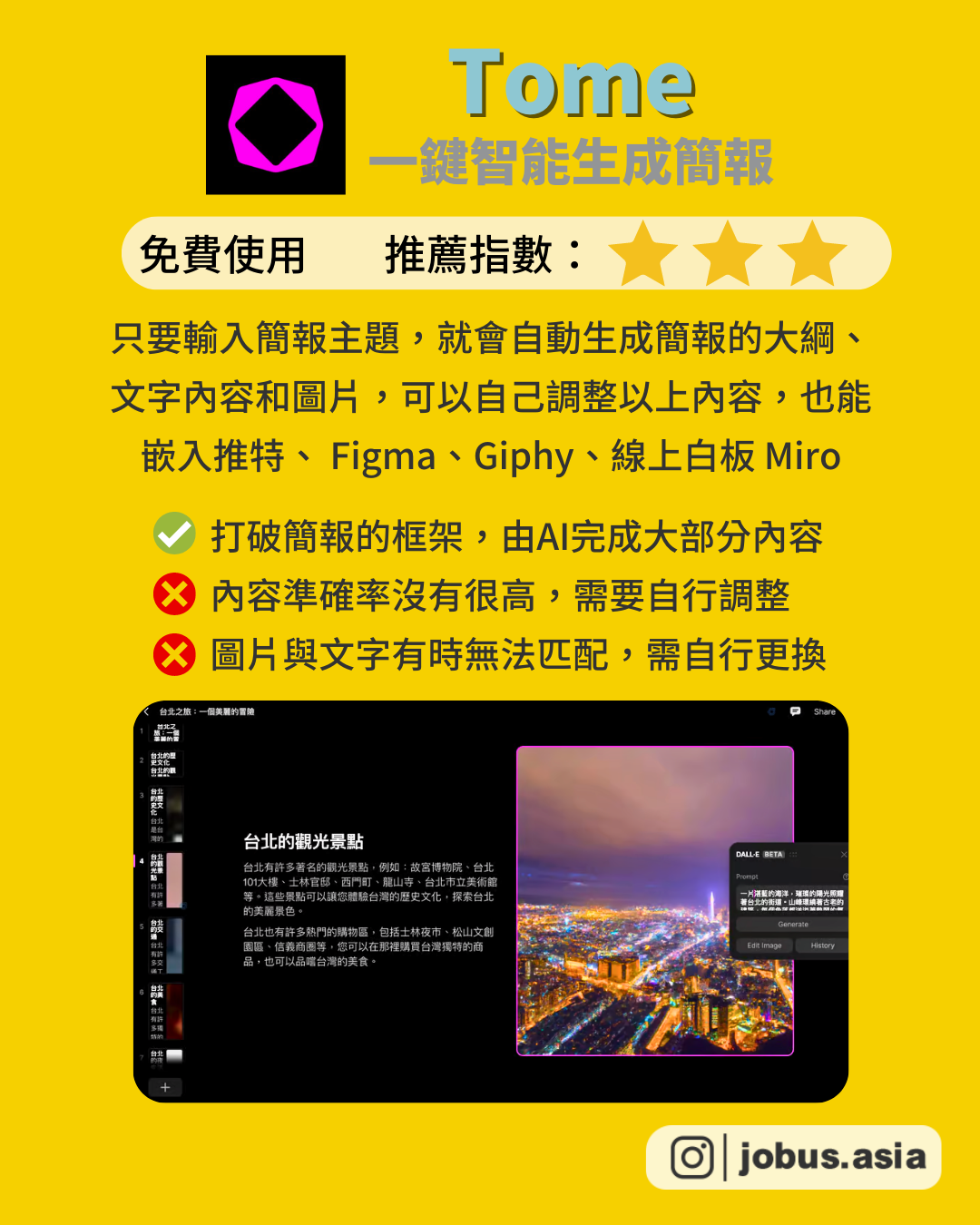
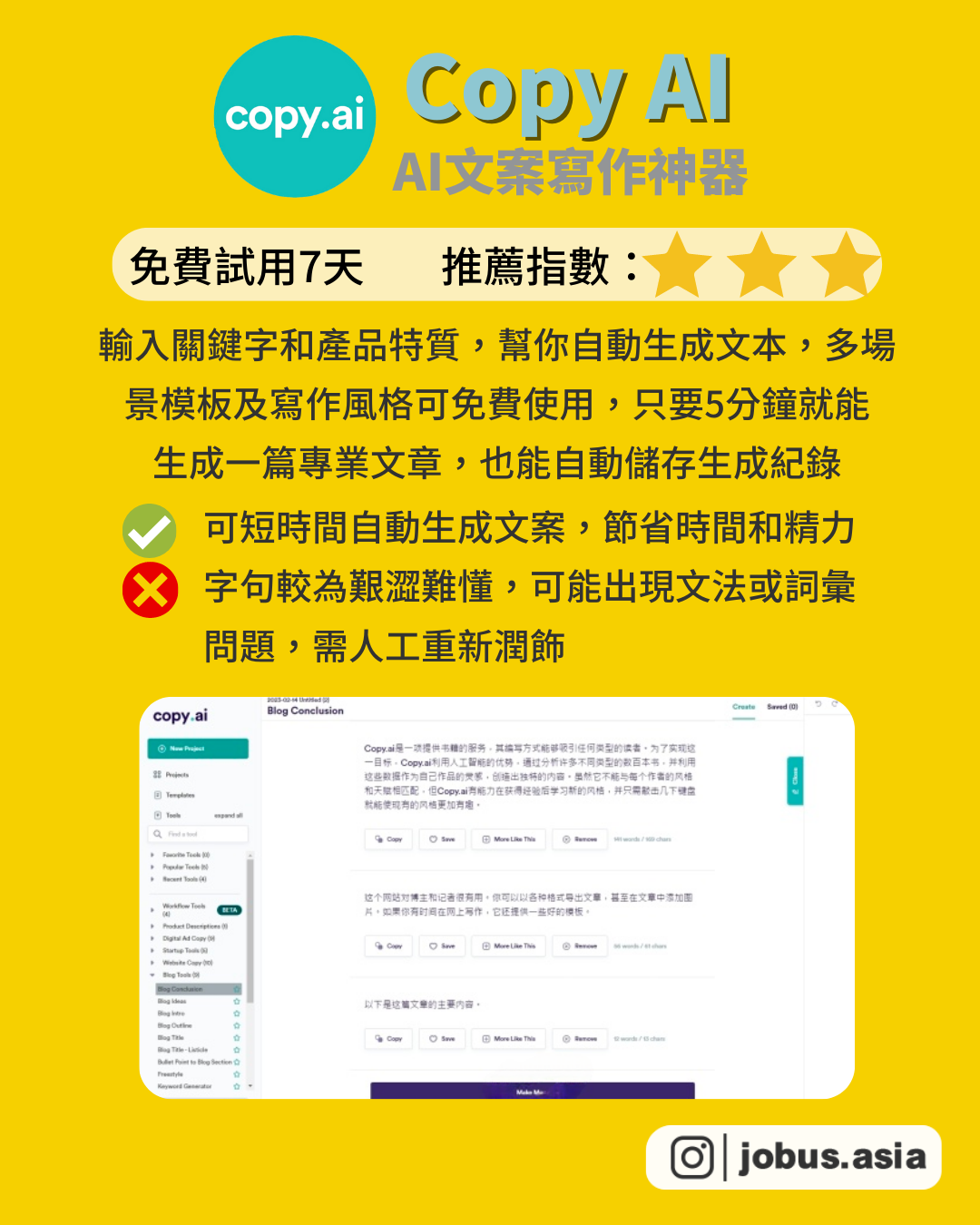
同步學習開會神器💻 7個免費線上白板
😫遠距開會沒效率? 「同事剛剛說了什麼,我怎麼沒聽到😮」 「今天會議的重點有人記錄下來嗎?🤔」 「線上開會沒辦法同時編輯,真的好麻煩喔😔」 這些遠距開會時常發生的事你也遇到過嗎,7個不同功能的線上白板,解決你的困擾!
🪧 Weje
✅優點:便利貼回收桶可察看過去刪除的內容
❌缺點:免費版本僅可上傳10MB以內的檔案
Weje白板可自由縮放,使用者無需創建帳號也能一同匿名協作;貼上連結會顯示預覽圖,而貼上YouTube網址則可直接在白板上播放;List清單可拖曳合併,達到分類整理效果!
🪧Whimsica
l ✅優點:免費版本即有網址可進行多人協作
❌缺點:可上傳照片但無法插入影片和檔案
Whimsical簡單好上手,可以快速繪製流程圖、心智圖;提供各類型icon方便使用;其中的便利貼還能轉換成代辦清單,將任務分配給協作者,會議結束後還能將白板內容匯出高解析的PNG檔
🪧Google Jamboard
✅優點:有版本記錄功能,可以回溯不同階段筆記
❌缺點:僅有文字、便利貼等基本功能
Google Jamboard在主持人建立白板後,其他人皆可匿名直接編輯使用,分頁功能讓不同討論主題可以在不同頁面協作,適合開會中臨時要員工發表意見時使用,不適合重要會議的進行!
🪧Miro
✅優點:可在白板線上搜尋並插入google圖片
❌缺點:多人協作功能需付費升級
Miro整合了多樣化的功能到一張白板中,使用者可以快速拉出方格與線條做出流程圖,上傳各種簡報、檔案、影片素材,其中的Frame功能,可以為白板的每一個主題討論區域進行分類!
🪧Witeboard
✅優點:無須登入即可使用
❌缺點:內容保存不易,不適合正式場合
Witeboard是一款簡單,可速快操作的白板,使用者只需要知道網址就能協作;僅有四種功能文字、畫筆、直線、橡皮擦四種功能,比起電腦,更適合在平板和手機上操作使用!
🪧Stormboard
✅優點:可查看每張便利貼的歷史編輯紀錄
❌缺點:白板有大小限制,不可無限縮放
Stormboard是一個以便利貼組成的構思工具,提供不同顏色、形狀的便利貼,適合團隊討論、激發想法,免費版本可以創建五個白板,且每一個白板可有五個共同協作者;設有任務清單可追蹤任務進度
🪧Conceptboard
✅優點:適合大型複雜的專案討論
❌缺點:需花時間熟悉介面操作
Conceptboard功能齊全,提供不同圖表模和icon、可以上傳影片和檔案、白板內有聊天室方便溝通,免費版本允許插入100個物件,完成後可將白板內容導出為圖片或PDF格式!
🪧挑選適合你的線上白板 Tag你也正在尋找好用的線上白板的朋友,留言分享你最想用哪一個🤩~ A. Stormboard B. Whimsical C. Miro D. Conceptboard
看到這裡...你收藏了嗎?趕快分享給朋友,讓你們一起成長、成為更好的自己🙌如果想要看更多乾貨滿滿的職涯知識🙋 請幫我們按讚❤分享↗收藏📩 👉追蹤 @jobus.asia
#職場 #會議 #線上 #遠距 #討論 #報告 #簡報 #工具 #上班族 #簡報技巧 #配色 #成長 #會議 #工作 #模板 #乾貨 #工具 #ppt #提案 #軟體 #效率 #辦公室 #大學生 #懶人包 #免費 #實用 #演講 #行動 #腦力激盪

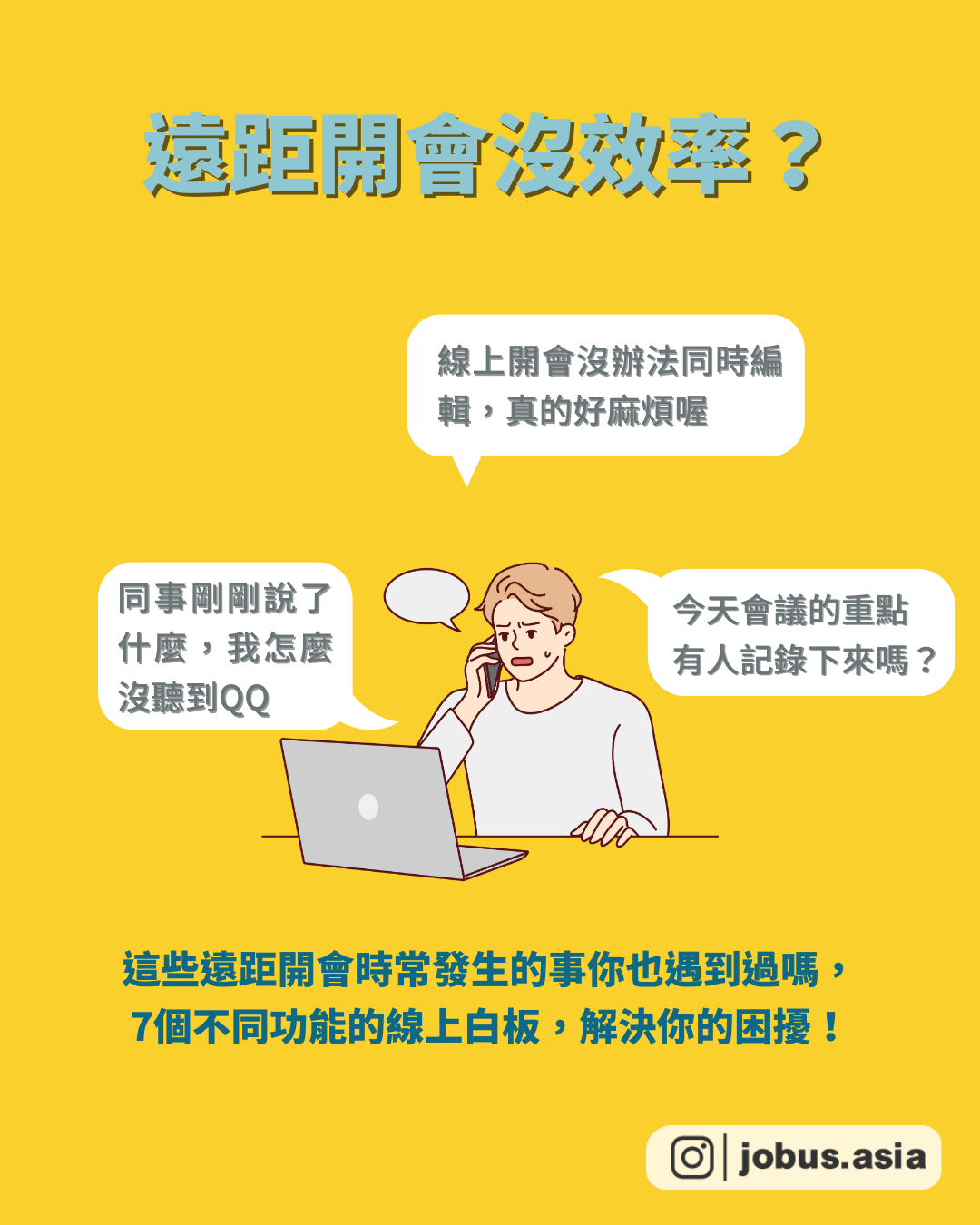
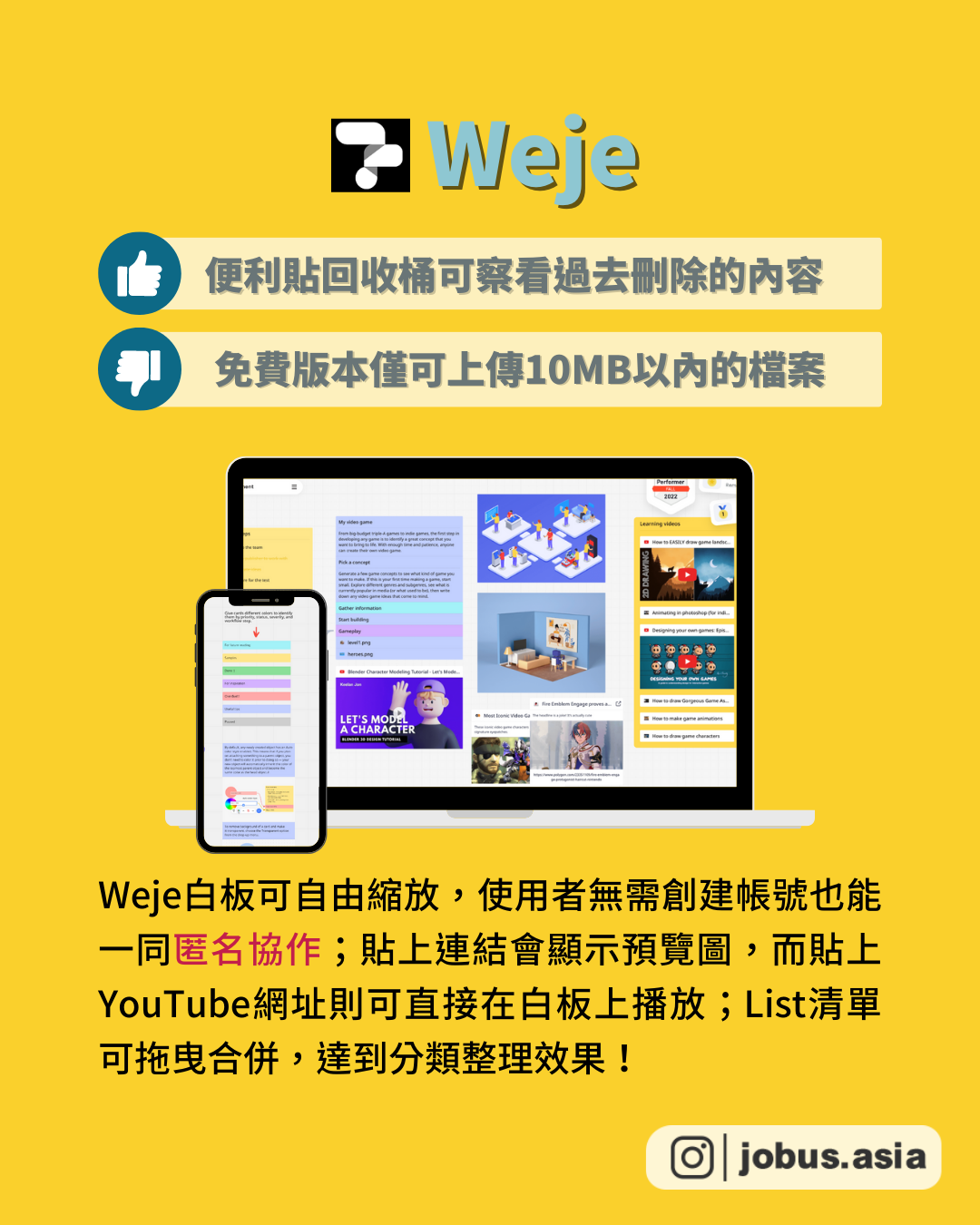
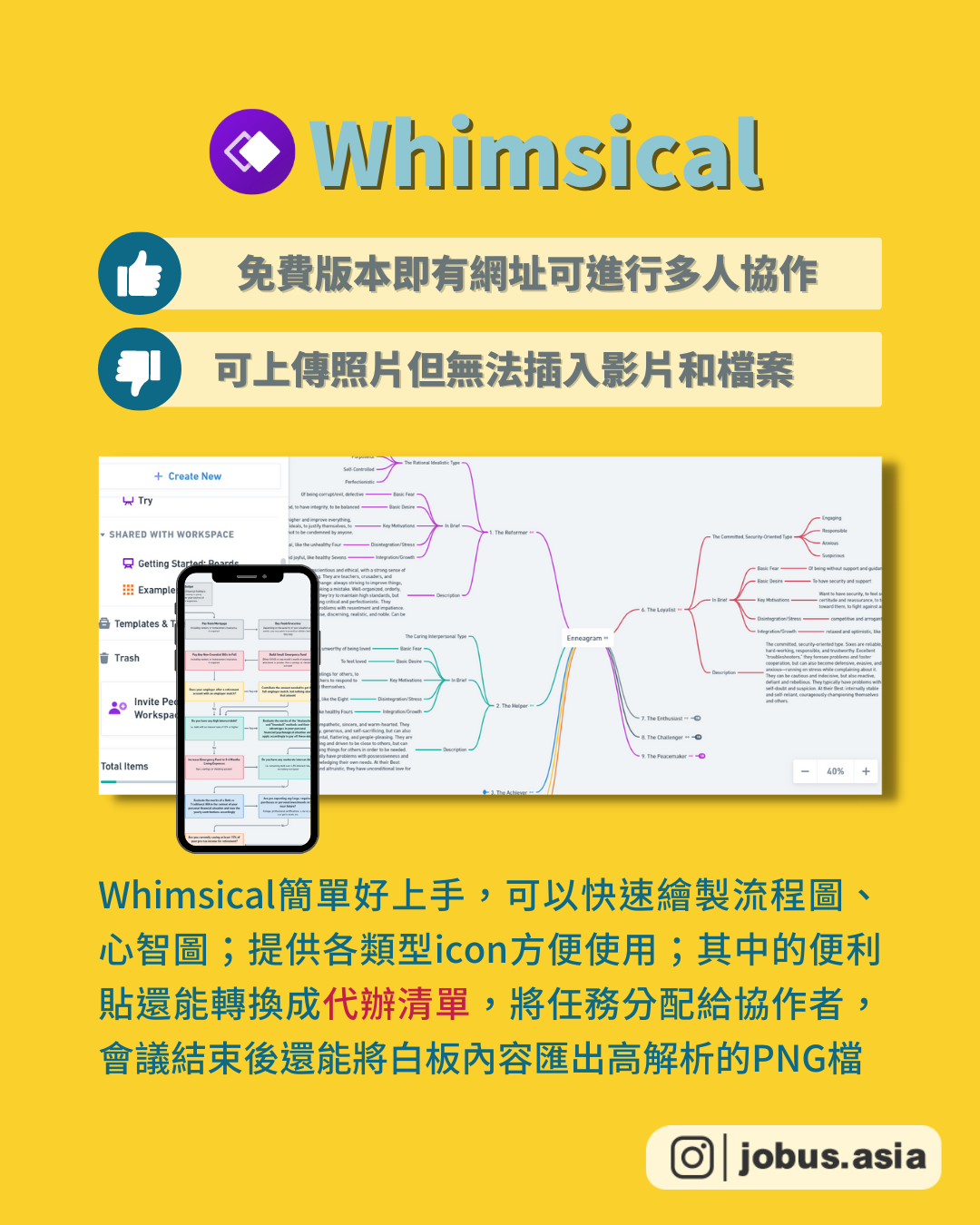
1秒抓住觀眾眼球 7個由簡入深的PPT動畫
PPT也能做出吸睛動畫🤩?
「我做的簡報好呆版,要怎麼做才能增加吸引力呢」「同事的動態簡報好流暢,但看起來很複雜,感覺我學不會😔」你也想替自己的簡報加分,卻不知道怎麼下手嗎?一起往下看如何不用精通動畫軟體,只靠PPT就做出收服觀眾的動畫😍!
📍初階:字幕滾動的動畫怎麼做?
◾️步驟:將字幕編輯完成→調整文字間格,最後多留幾行空格→點選文字,設定動畫:其他進入效果:字幕→選擇接續前動畫、放慢秒數
📍初階:章節切換的動畫怎麼做?
◾️步驟:將章節頁其中一個章節複製貼到第二頁並放大→第二頁設定轉場:轉化
📍中階:文字重組的動畫怎麼做?
◾️步驟:準備兩頁文字型投影片(兩頁文字內容需具重疊性、但在文字排版上有所更動)→第二頁設定轉場:轉化→效果選項選擇:字元
📍中階:物件集中的動畫怎麼做?
◾️步驟:分散投影片中的圖示→將所有圖示複製到第二頁並建立群組→將所有圖示縮至最小,放置在投影片中央→解除群組→貼上圖片→將圖片上半部複製至上一頁的左側外,下半部複製至右側外→第二頁設定轉場:轉化→持續時間調為1.5秒
📍中階:3D移動效果的動畫怎麼做?
◾️步驟:將要移動的物品複製到前一頁左上方,及下一頁右上方→全選三張投影片設定轉場:轉化
📍高階:動態封面的動畫怎麼做?
◾️步驟:點選圖形設定動畫:移動路徑:線條→效果選項:向右→點選字體重複圖形的設定→開始設定為:隨著前動畫→點選圖片設定:放大縮小
📍高階:圖片輪播的動畫怎麼做?
◾️插入多張大小相同的照片將多張圖片調整至適當大小與位置→修改物件名稱→新增垂直輔助線→最中間照片設定鏡設效果→複製投影片後重新排列照片→第二頁設定轉場:轉化
為簡報加上動畫!
Tag你也想學習PPT動畫的朋友,和我們分享你最想先試哪一個!
A. 動態封面
B. 3D移動效果
C. 文字重組
D. 章節切換
看到這裡...你收藏了嗎?趕快分享給朋友,讓你們一起成長、成為更好的自己🙌如果想要看更多乾貨滿滿的職涯知識🙋
請幫我們按讚❤️分享↗️收藏📩 👉追蹤 @jobus.asia
#簡報 #動畫 #圖表 #動態 #職場 #報告 #簡報 #表達 #上班族 #簡報技巧 #配色 #成長 #會議 #工作 #模板 #乾貨 #工具 #ppt #提案 #軟體 #效率 #辦公室 #面試 #大學生


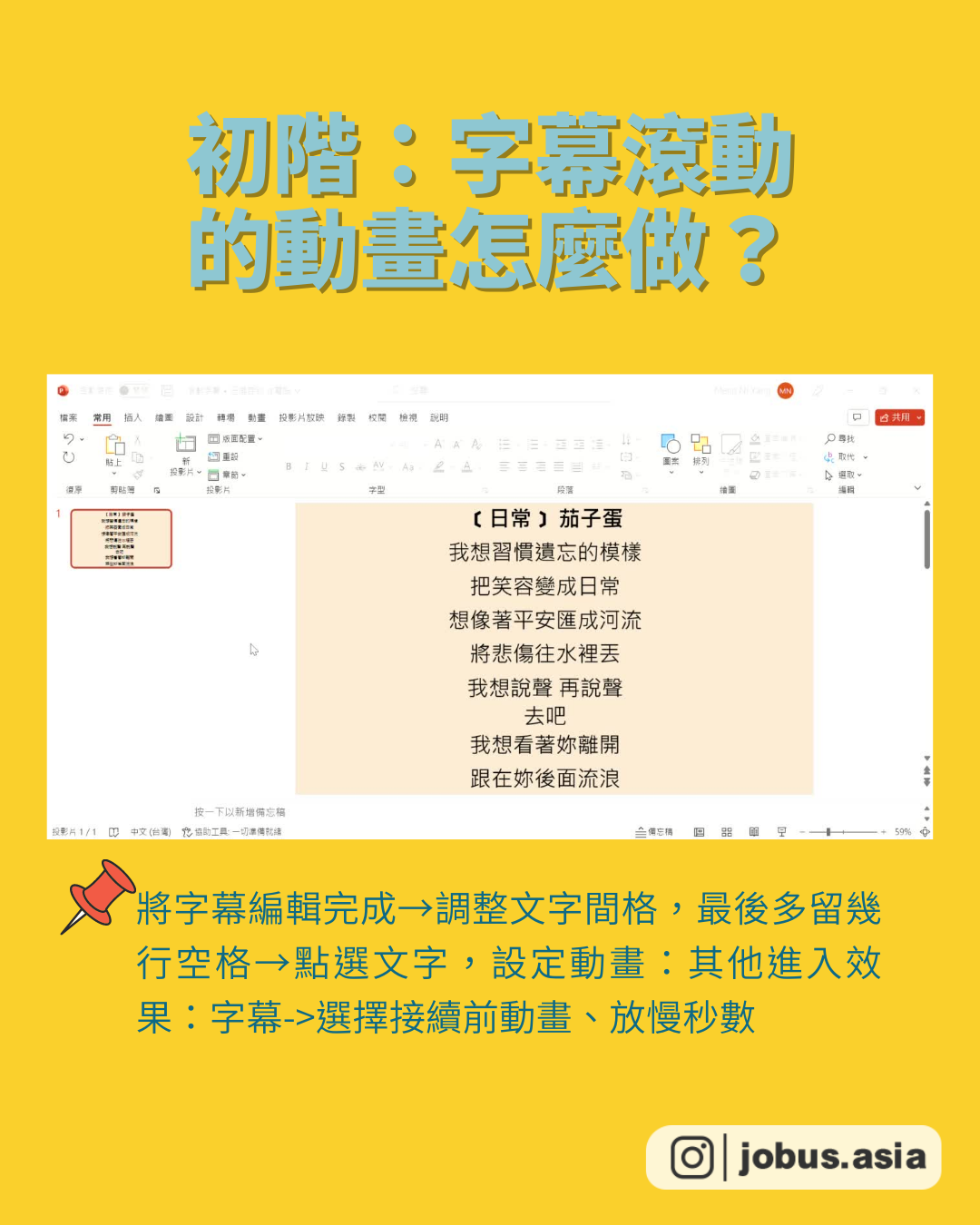
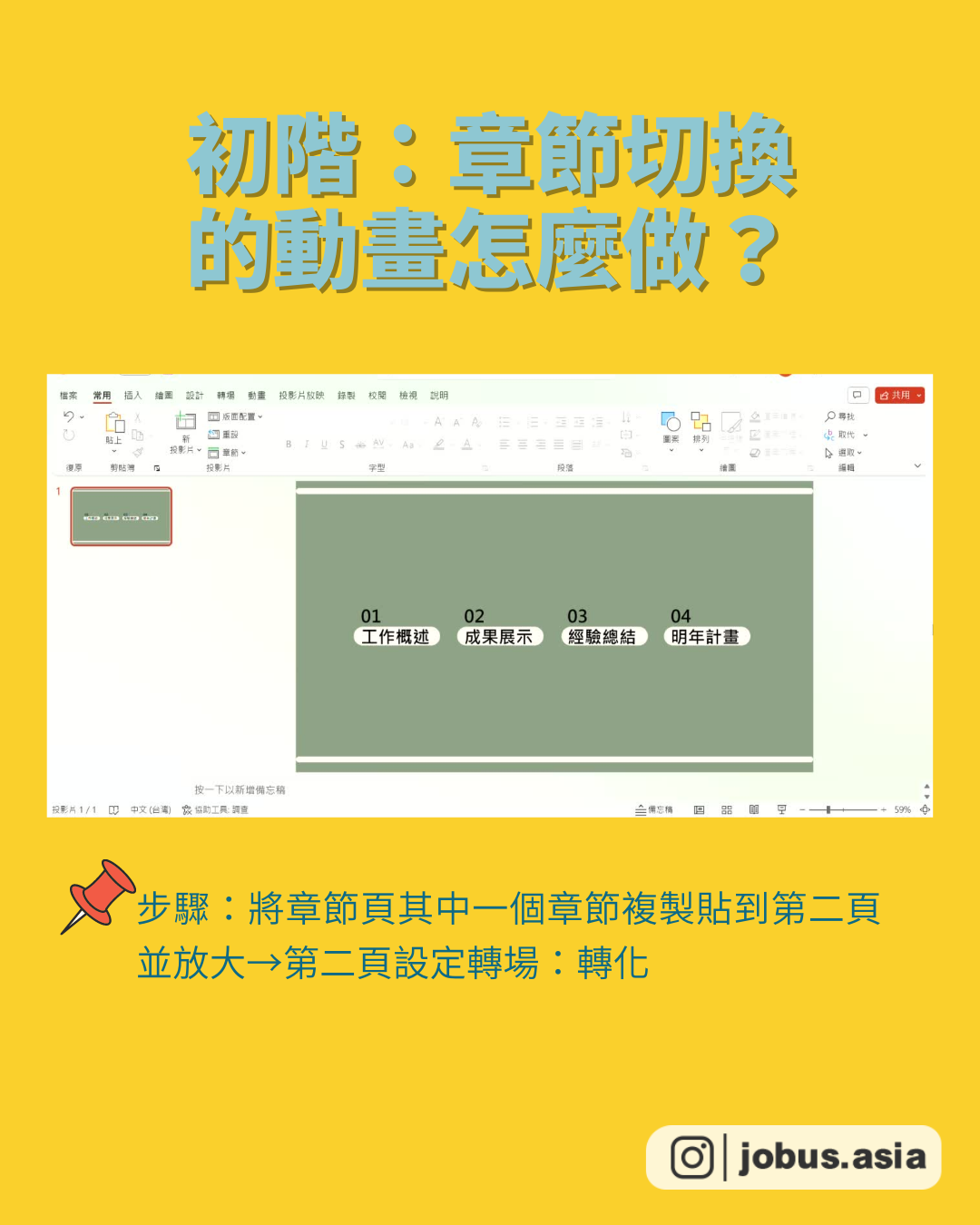
| 打造高質感簡報 7個免費PPT工具
看完整文章:https://www.instagram.com/p/CnV2kpKP6wl/?utm_source=ig_web_copy_link
😭做好的簡報總是被嫌棄?
「主管老是說我的簡報配色有問題,缺乏美感QQ」「為什麼同事做的簡報圖表那麼好看?」你是不是也有一樣的心聲🥺,常為了簡報的版面配置、配色所苦,一起來看有哪些工具可以幫助你順利做出有質感的簡報!
📍Glide 版面配置多元的模板
o類型:模板
o配色以紅、黑、白為主,可按喜好自行變更
o模板中包含組織圖、流程圖等圖表,風格極簡
o進入網站輸入信箱後,可下載一份82張投影片的模板
📍PPT BIZCAM 韓系跳脫框架模板
o類型:模板
o韓國資源,使用時可以借助google翻譯
o大部分模板頁數不超過10頁
o風格多簡約清新,配色活潑可愛,也有插圖、手繪風格
📍Selfone 簡約吸睛專業模板
o類型:模板
o進入網站輸入信箱下載即可
o內含多種手機、平板、電腦版型
o模板不只適用PPT,google slide和keynote也可以
📍Stylifyme 一鍵抓出各種網站配色
o類型:配色
o輸入網址即可快速查詢
o立刻獲得網站的配色表
o製作商業簡報的好幫手
📍BrandColors 知名品牌配色大全
o類型:配色
o快速查詢知名品牌的配色
o為品牌打造專屬簡報
o輸入品牌後自由下載配色表
📍Easel.ly 讓你用資訊圖表說故事
o類型:圖表製作
o含有多種視覺化模板,給你滿滿設計靈感
o提供不同背景、照片、圖示,讓你的圖表與眾不同
o免費版本提供:長條圖、柱狀圖、折線圖、雷達圖
📍Creately 套用模板輕鬆產出圖表
o類型:圖表製作
o介面為中、英混文,操作起來無障礙
o模板類型多元,包含流程圖、組織圖、心智圖、商業分析圖等等
o套用模板後可自由變更色彩、添加圖示等,自由度高!
🥳成為質感簡報大師
Tag你也經常為做簡報而苦惱的朋友,歡迎留言分享哪個工具最吸引你?
A. PPT BIZCAM
B. Easel.ly
C. Creately
D. Selfone
看到這裡...你收藏了嗎?趕快分享給朋友,讓你們一起成長、成為更好的自己🙌如果想要看更多乾貨滿滿的職涯知識🙋
請幫我們按讚❤分享↗收藏📩 👉追蹤 @jobus.asia
#職場 #報告 #簡報 #表達 #上班族 #簡報技巧 #配色 #成長 #會議 #工作 #模板 #乾貨 #工具 #ppt #提案 #軟體 #效率 #辦公室 #面試 #大學生